宜搭在酷数据方面,正式“牵手”DataV,可实现发布宜搭大屏的能力。宜搭结合DataV在产品侧充分融合,让宜搭用户一键掌握专业炫酷的数据可视化表现力。本文主要介绍如何使用宜搭系统,通过创建空白应用后创建空白大屏,并配置应用中模板大屏的数据源和修改大屏标题的功能。
背景信息
宜搭数字化大屏视频功能讲解,请参见如下视频:
登录宜搭平台
操作步骤:
登录宜搭平台,在宜搭官网首页右上角单击登录。
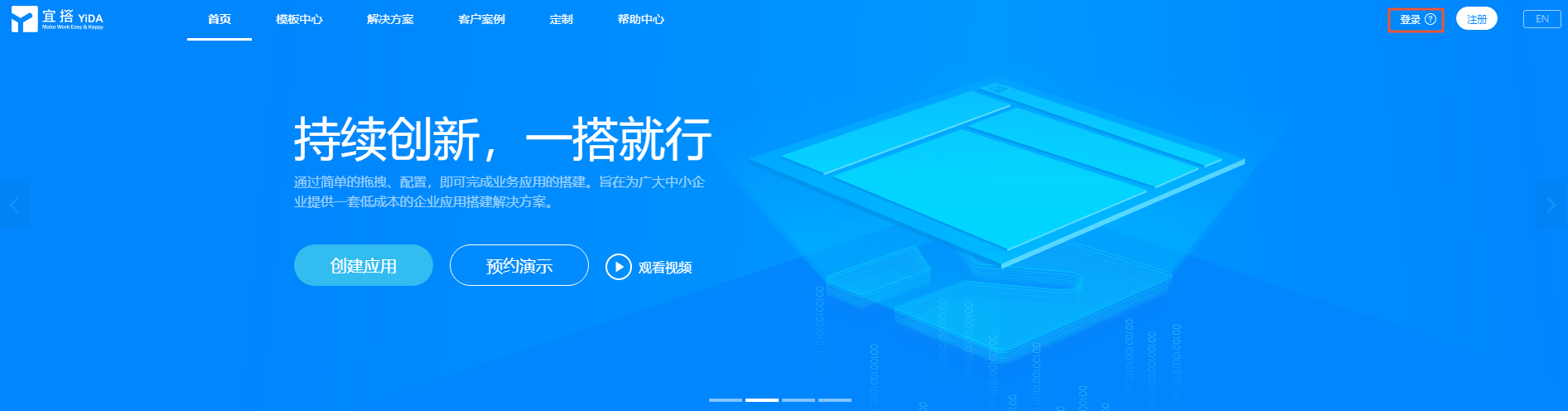 说明
说明如果您还没有宜搭账号,请在宜搭官网首页单击右上角注册,输入您的手机号注册钉钉账号即可登录宜搭。
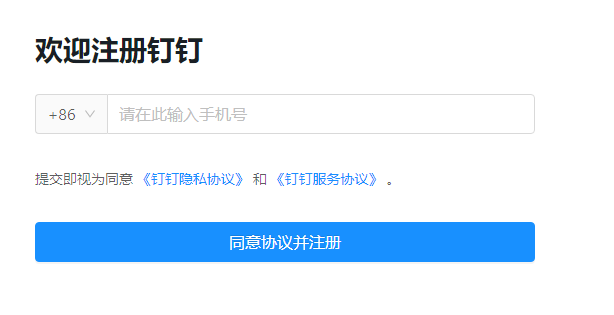
如果您已经有钉钉账号,可以直接登录宜搭。
在登录宜搭页面,单击立即登录。
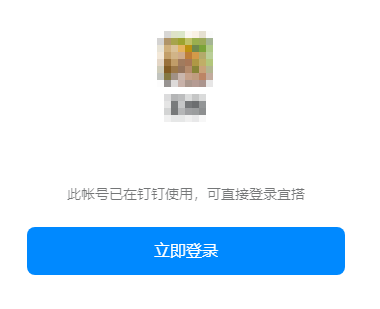
选择所在的组织:钉钉宜搭。
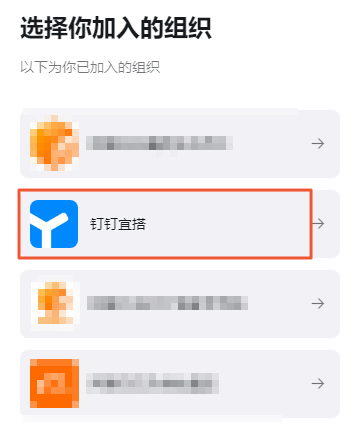 说明
说明您可以在登录时选择您所加入的组织。
您也可以登录后,在宜搭工作台的首页右上角切换组织。
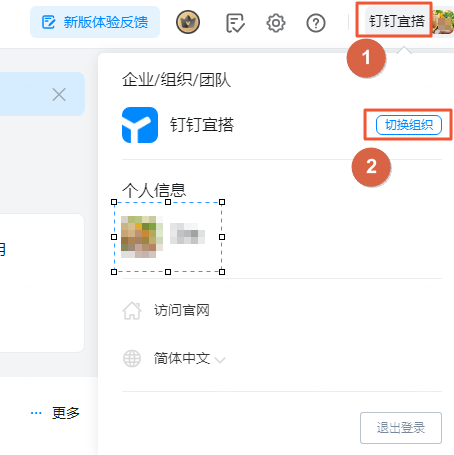
创建大屏
操作步骤:
在创建应用模块,选择创建空白应用,并单击开始创建。

在创建应用对话框中,输入应用名称,并单击确定。
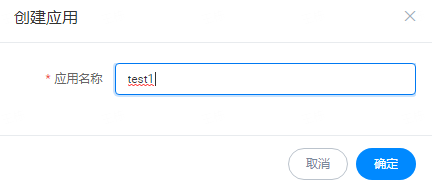 说明
说明您也可以通过宜搭首页我的应用页签下创建空白应用,也可以查看和编辑已有的应用。

在页面管理页面,单击新建大屏。
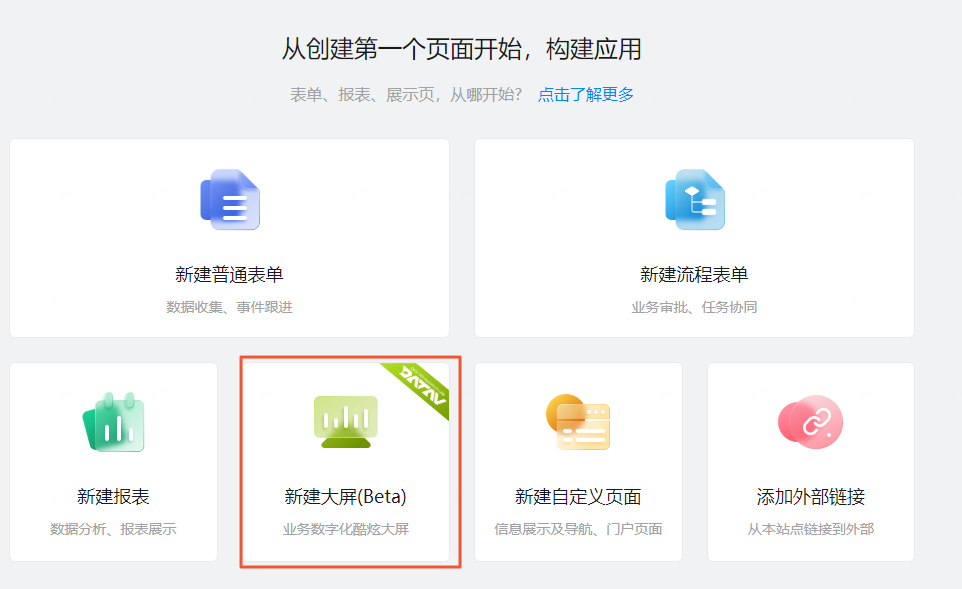
在新建大屏对话框中,输入页面名称,同时您也可以选择分组,并单击确定。
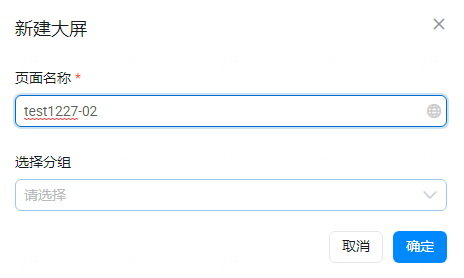
在模板列表页面中,单击下方的跳过,即可创建一个空白大屏并进入大屏编辑器。
创建的空白大屏编辑页面效果如下图展示。
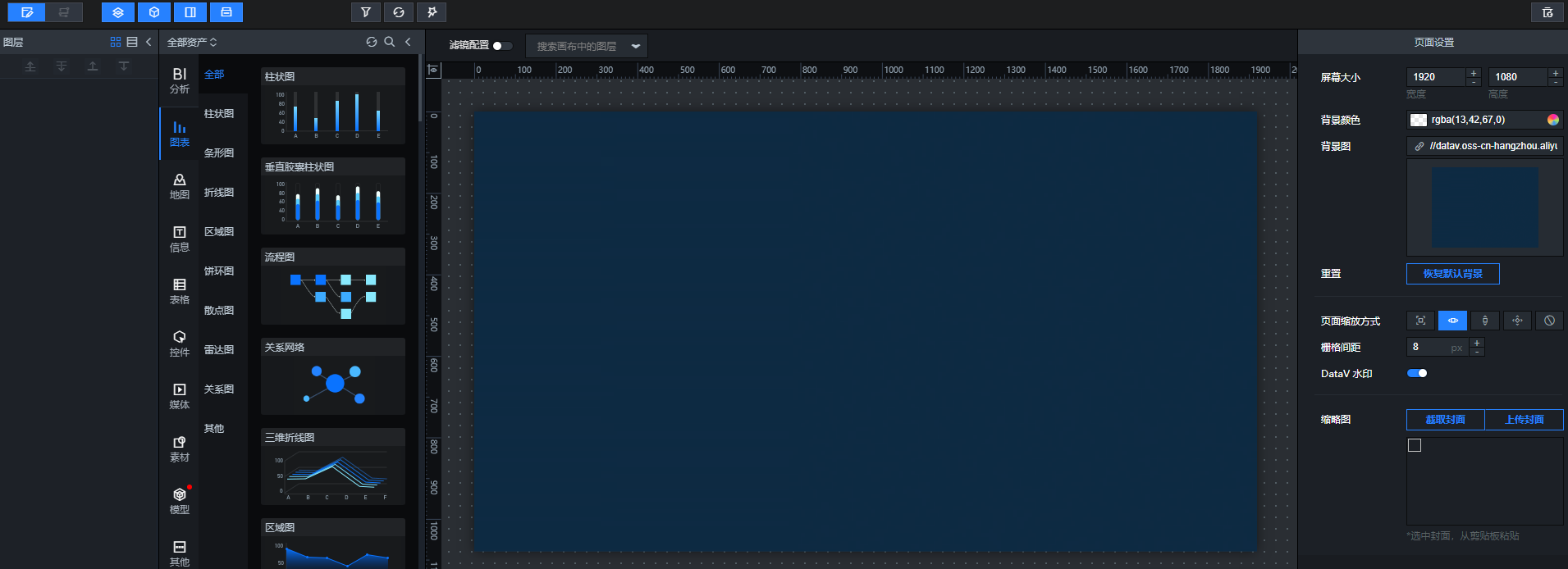
添加并配置组件
操作步骤如下:
在空白大屏编辑页面,画布左侧全部资产栏,单击柱状图,将柱状图组件添加到画布中。
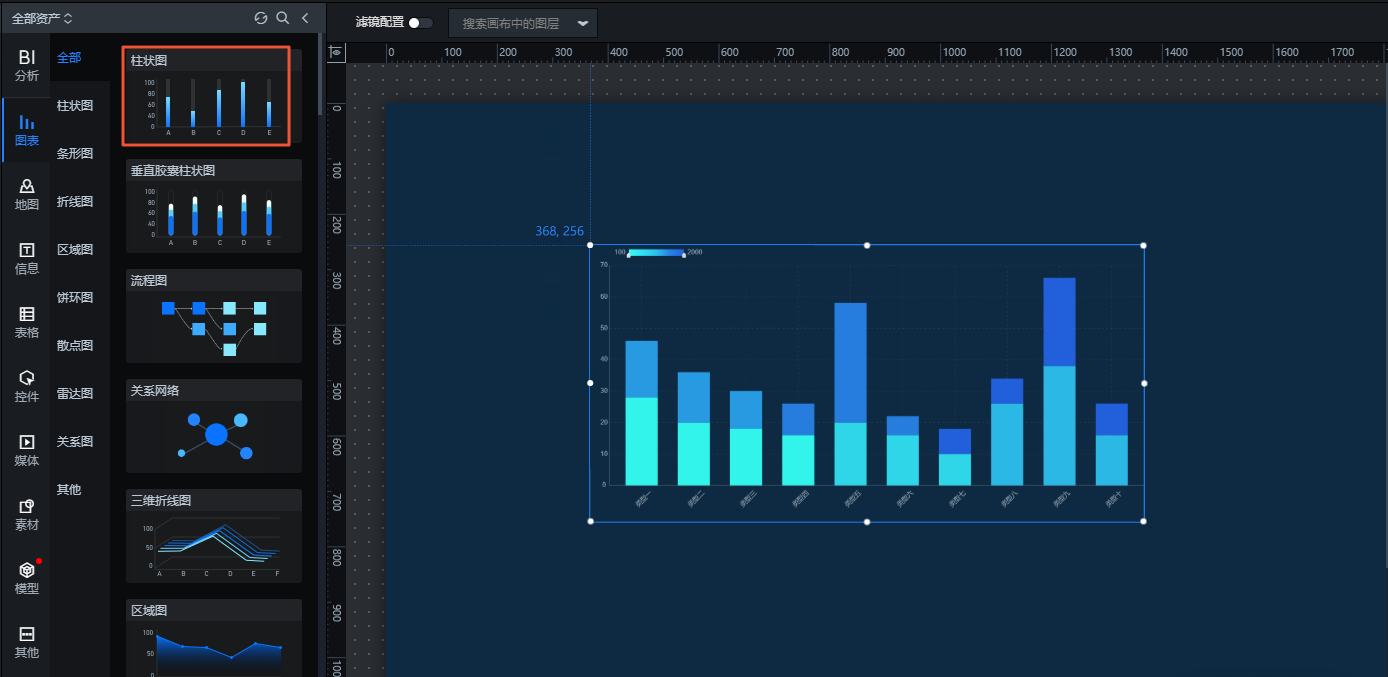
在画布中单击柱状图组件,在右侧配置面板中,您可以设置组件内的图形、坐标、动画、交互、图例以及条件样式等配置项参数,详细组件配置项的配置方法请参见基本柱状图。
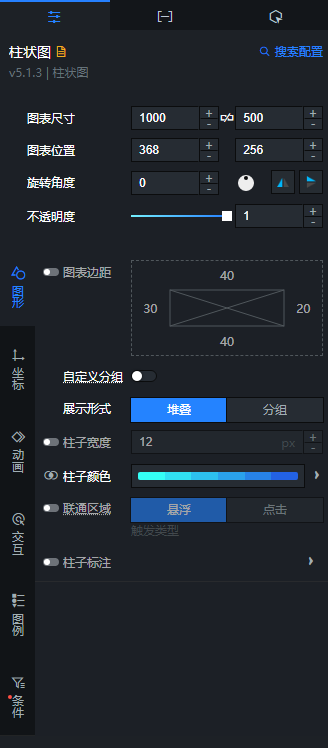
切换选择数据面板,并单击配置数据源。
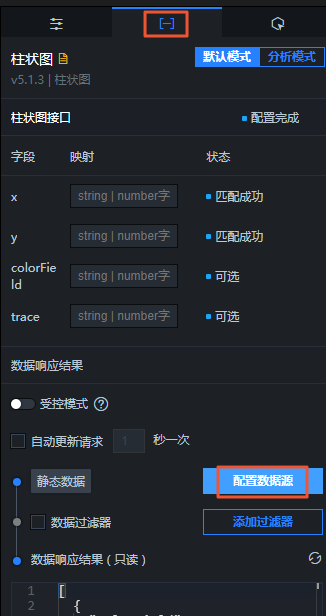
在设置数据源面板,数据源类型下拉列表中选择数据源,本文以宜搭数据源为例,单击进入配置。
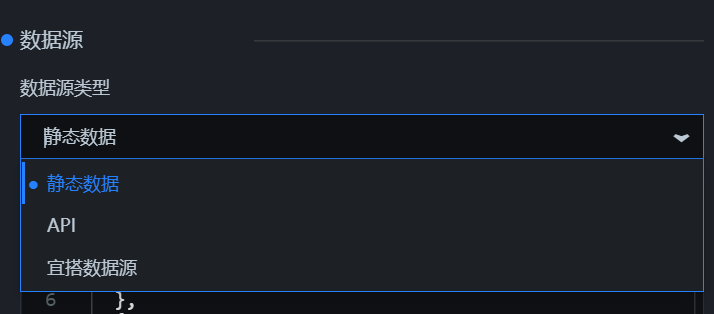
在图表数据配置面板,选择一个您已经自定义配置完成的数据集内容,并通过拖拽方式将数据集内左侧的字段添加到中间图表字段映射中。同时,您可以在右侧图表预览区域中查看您图表配置数据后的样式,并单击面板右下角的确定。
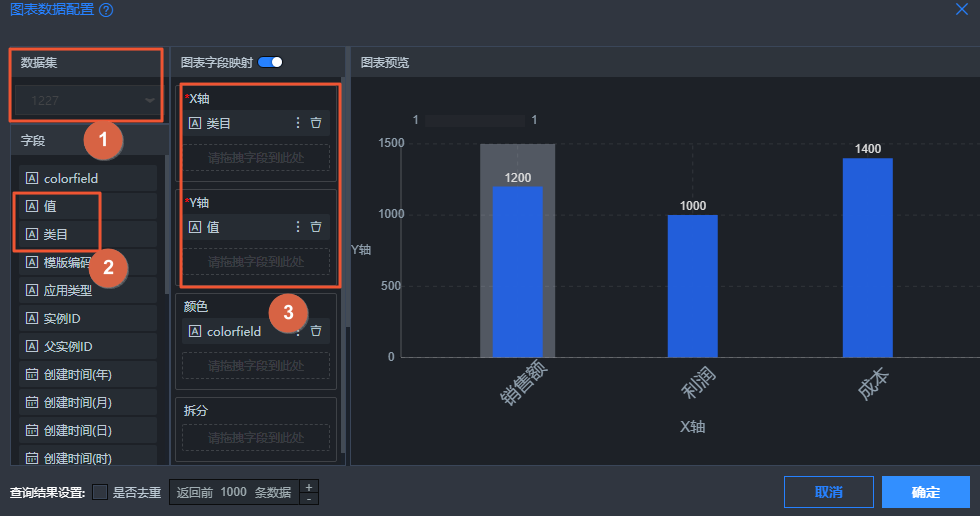
您可以在大屏编辑页面,查看配置数据后的组件效果。
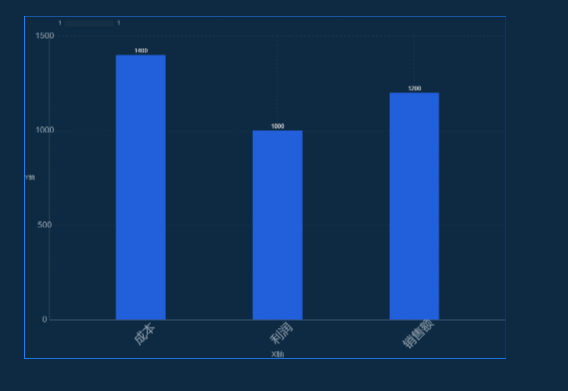
您可以在大屏编辑器中的全部资产栏处,单击信息 > 通用标题,为柱状图组件添加一个通用标题组件,同样您可以在配置面板中,修改通用标题组件的名称等相关配置项内容,详细组件配置项的配置方法请参见通用标题。
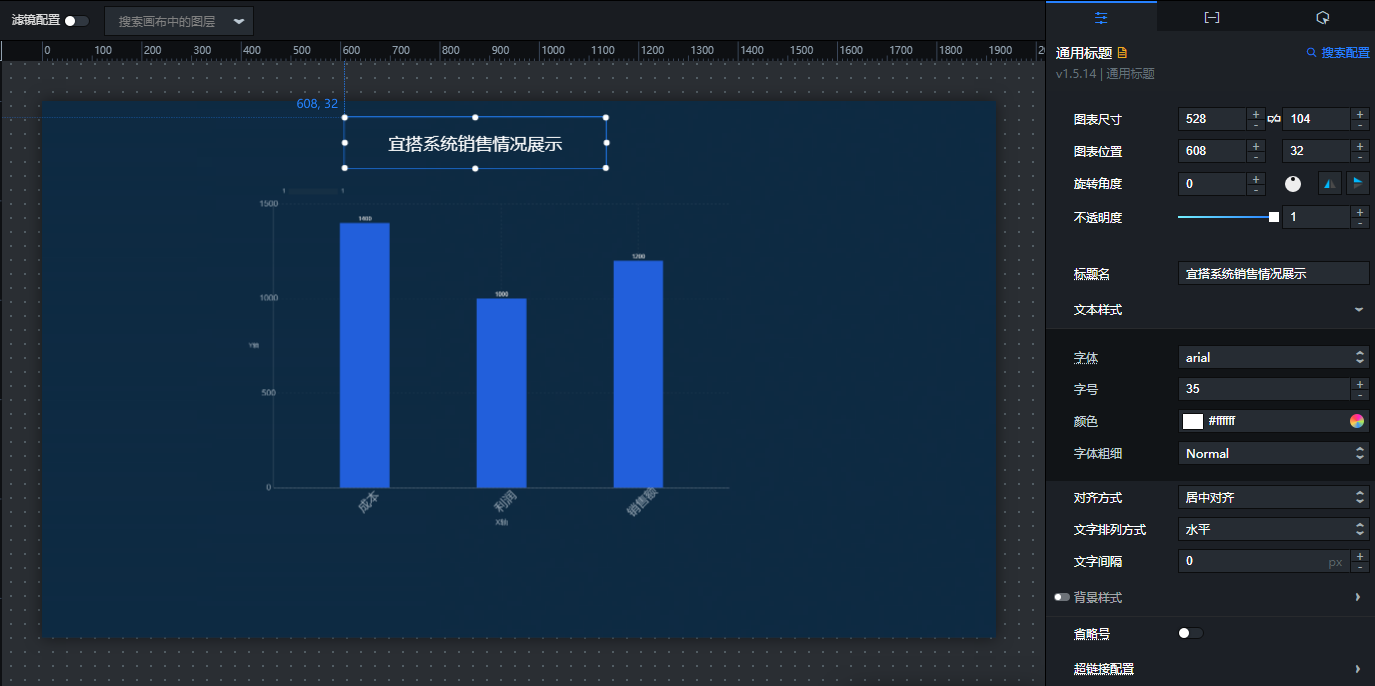
如果需要设置其它组件的样式,您可以参见组件指南。
配置蓝图编辑器功能
如果您需要通过可视化连线定义多个组件之间的交互关系,您可以使用蓝图编辑器功能。具体操作步骤如下:
在画布编辑器,左侧图层栏选中需要交互的组件,本文以通用标题和Tab列表组件为例,分别右键单击导出到蓝图编辑器。
导出成功后,单击左上角
 按钮,进入蓝图编辑器。
按钮,进入蓝图编辑器。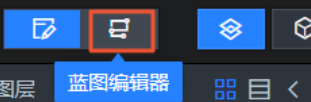
在蓝图编辑器页面,将导入节点面板中的Tab列表和通用标题,拖至画布上并连线。具体的配置方法请参见配置蓝图编辑器。
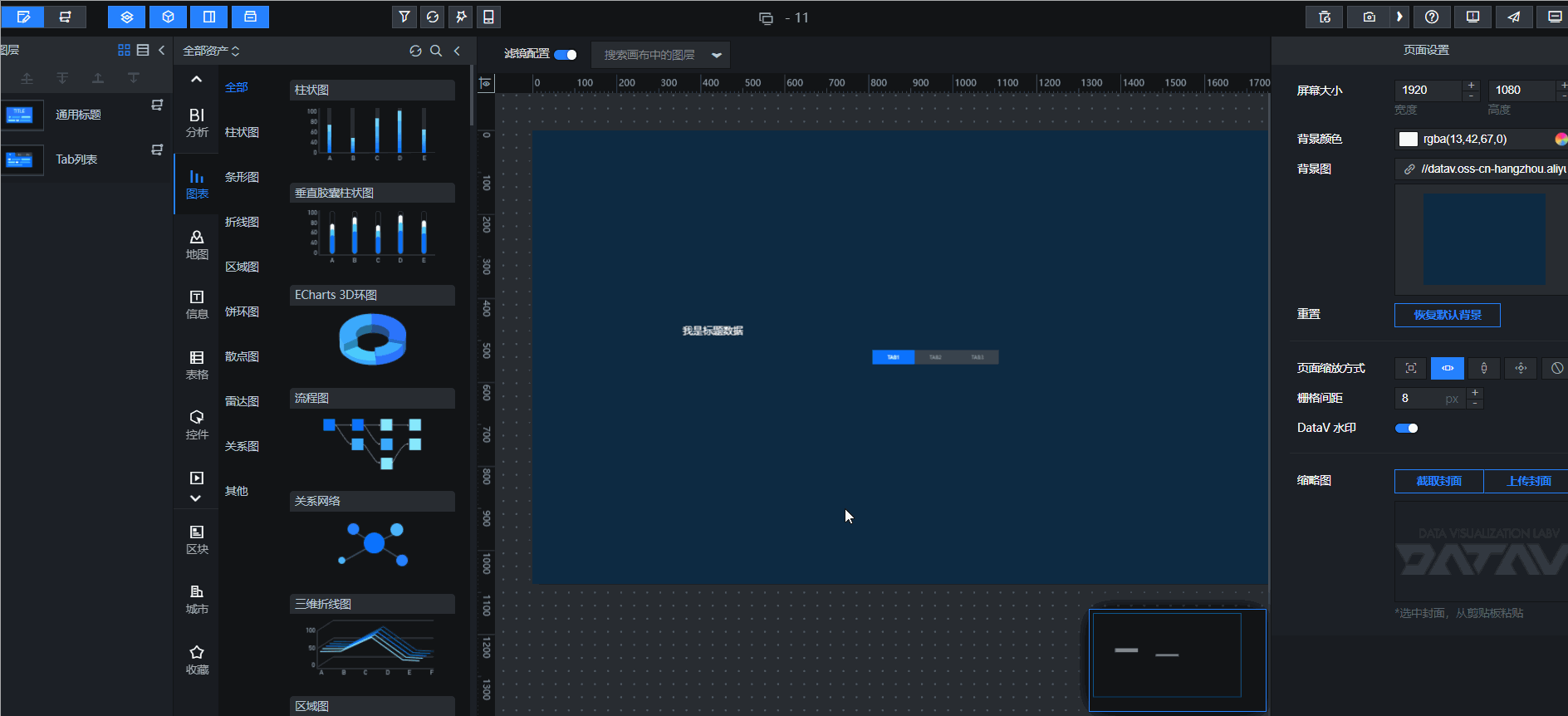
配置完成后,您可以在画布编辑器右上角单击预览按钮,预览设置的效果。
